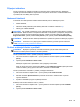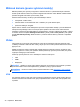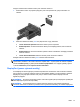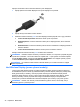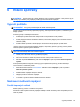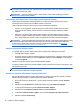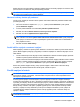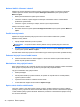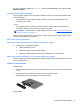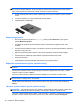User's Guide - Windows 8
Table Of Contents
- Vítejte
- Seznámení s prvky počítače
- Připojení k síti
- Navigace pomocí klávesnice, dotykových gest a polohovacích zařízení
- Multimédia
- Řízení spotřeby
- Vypnutí počítače
- Nastavení možností napájení
- Použití úsporných režimů
- Použití napájení z baterie
- Nalezení dalších informací o baterii
- Použití kontroly baterie
- Zobrazení zbývající úrovně nabití baterie
- Maximalizace doby vybíjení baterie
- Správa stavů nízkého nabití baterie
- Vložení a vyjmutí baterie
- Úspora energie baterií
- Skladování výměnné baterie (pouze vybrané modely)
- Likvidace výměnné baterie (pouze vybrané modely)
- Výměna výměnné baterie (pouze vybrané modely)
- Použití externího zdroje napájení
- Externí karty a zařízení
- Používání čtečky karet médií (pouze vybrané modely)
- Použití karet ExpressCards (pouze u vybraných modelů)
- Použití čipových karet (pouze u vybraných modelů)
- Použití zařízení USB
- Používání zařízení 1394 (pouze u vybraných modelů)
- Použití zařízení eSATA (pouze u vybraných modelů)
- Použití volitelných externích zařízení
- Jednotky
- Manipulace s diskovými jednotkami
- Použití pevných disků
- Použití optické jednotky (pouze u vybraných modelů)
- Použití řešení RAID (pouze u vybraných modelů)
- Zabezpečení
- Ochrana počítače
- Používání hesel
- Použití antivirového softwaru
- Použití softwaru brány firewall
- Instalace důležitých bezpečnostních aktualizací
- Použití nástroje HP ProtectTools Security Manager (pouze u vybraných modelů)
- Instalace volitelného bezpečnostního kabelu
- Používání čtečky otisků prstů (pouze u vybraných modelů)
- Údržba
- Zálohování a obnovení
- Nástroj Computer Setup (BIOS) a Advanced System Diagnostics (Rozšířená diagnostika systému)
- Podpora
- Technické údaje
- Cestování s počítačem
- Řešení potíží
- Zdroje pro odstraňování potíží
- Řešení potíží
- Počítač nelze spustit
- Obrazovka počítače je prázdná
- Software se chová nestandardně
- Počítač je zapnutý, ale nereaguje
- Počítač se nadměrně zahřívá
- Externí zařízení nefunguje
- Připojení k bezdrátové síti nefunguje
- Přihrádka optické jednotky se neotvírá při vyjímání disků CD nebo DVD
- Počítač nedokáže rozpoznat optickou jednotku
- Disk se nepřehrává
- Film se nezobrazuje na externím displeji
- Proces vypalování disku nezačne nebo se zastaví před dokončením
- Výboj statické elektřiny
- Rejstřík
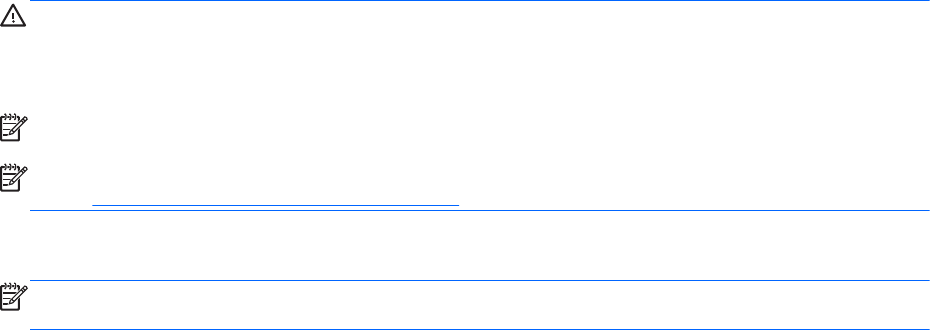
Připojení mikrofonu
Chcete-li nahrát zvuk, připojte ke konektoru zvukového vstupu počítače mikrofon. Nejlepších
výsledků při nahrávání dosáhnete, když budete mluvit přímo do mikrofonu a zaznamenávat zvuk
v prostředí, kde není žádný hluk na pozadí.
Nastavení hlasitosti
V závislosti na modelu počítače můžete nastavit hlasitost pomocí následujících prvků:
● tlačítka hlasitosti,
●
klávesové zkratky hlasitosti (určité klávesy stisknuté v kombinaci s klávesou fn)
●
klávesy pro ovládání hlasitosti.
VAROVÁNÍ! Aby nedošlo k poškození sluchu, před připojením sluchátek nebo náhlavní soupravy
snižte hlasitost. Další informace o bezpečnosti naleznete v Poznámkách o předpisech, bezpečnosti
a životním prostředí. Chcete-li zobrazit tuto příručku, vyberte na Úvodní obrazovce aplikaci HP
Support Assistant, vyberte položku Tento počítač a poté vyberte položku Uživatelské příručky.
POZNÁMKA: Hlasitost lze také ovládat prostřednictvím operačního systému a některých programů.
POZNÁMKA: Informace o tom, jakým typem ovládání hlasitosti je počítač vybaven naleznete
v části
Seznámení s prvky počítače na stránce 4.
Ověření zvukových funkcí v počítači
POZNÁMKA: Nejlepších výsledků při nahrávání dosáhnete, pokud budete mluvit přímo do
mikrofonu a budete pořizovat záznam v klidném prostředí.
Chcete-li ověřit funkce zvuku v počítači, postupujte následovně:
1. Na Úvodní obrazovce napište znak o a poté vyberte ze seznamu aplikací položku Ovládací
panely.
2. Vyberte položku Hardware a zvuk > Zvuk.
Měli byste uslyšet zvuk z reproduktorů nebo z připojených sluchátek.
Když se otevře okno Zvuk, vyberte kartu Zvuky. V části Události programů vyberte jakoukoliv
zvukovou událost, jako je pípnutí nebo alarm, a klikněte na tlačítko Test.
Chcete-li ověřit funkce nahrávání v počítači, postupujte následovně:
1. Na Úvodní obrazovce napište znak z a poté vyberte položku Záznam zvuku.
2. Klikněte na tlačítko Spustit záznam a promluvte do mikrofonu. Uložte soubor na plochu
systému Windows.
3. Spusťte multimediální program a přehrajte záznam.
Zobrazení nebo změna nastavení zvuku v počítači:
1. Na Úvodní obrazovce napište znak o a poté vyberte ze seznamu aplikací položku Ovládací
panely.
2. Vyberte položku Hardware a zvuk > Zvuk.
Zvuk 39